Perbaiki- google chrome net cert Symantec Legacy error
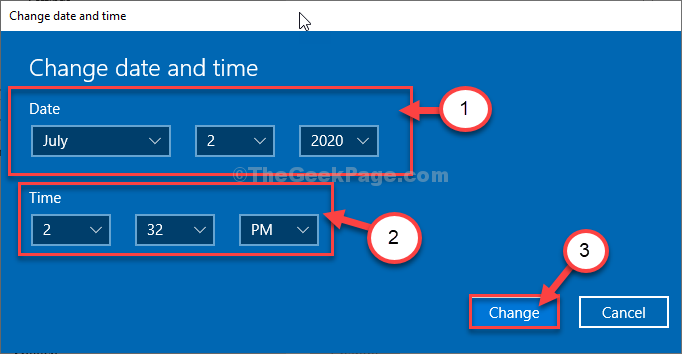
- 4225
- 1370
- Jermaine Mohr
Apakah Anda melihat “Net Cert Symantec Legacy"Kode kesalahan di Google Chrome jendela? Kesalahan ini adalah kesalahan sertifikat SSL dan terjadi ketika Anda mencoba menelusuri beberapa situs web tertentu. Jangan khawatir. Masalah ini biasanya terjadi karena dua alasan- baik untuk tanggal dan waktu yang salah dalam sistem Anda atau konfigurasi DNS yang rusak dari profil jaringan Anda.
Daftar isi
- FIX-1 menyesuaikan pengaturan tanggal dan waktu-
- Fix-2 menyiram konfigurasi DNS-
- Memperbaiki-3 mengatur ulang google chrome-
FIX-1 menyesuaikan pengaturan tanggal dan waktu-
Menyesuaikan Tanggal dan waktu Pengaturan dapat menyelesaikan masalah ini.
1. Klik ikon dan ketik Windows "Ubah Tanggal & Waktu“.
2. Kemudian, klik pada “Ubah Tanggal & Waktu“Dalam hasil pencarian.
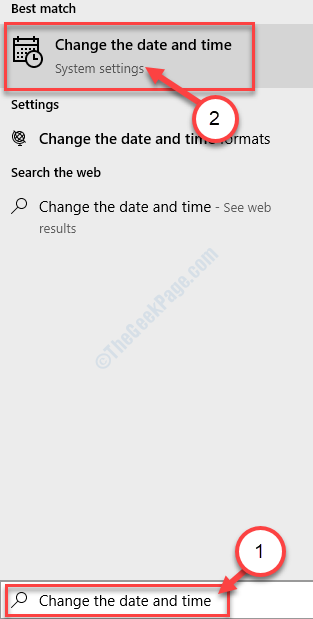
3. Sederhananya, beralih "Atur waktu secara otomatis" ke "Mati“Yang harus di bawah Tanggal dan waktu saat ini Pengaturan.
4. Untuk mengatur zona waktu secara manual atur “Setel zona waktu secara otomatis" ke "Mati“.
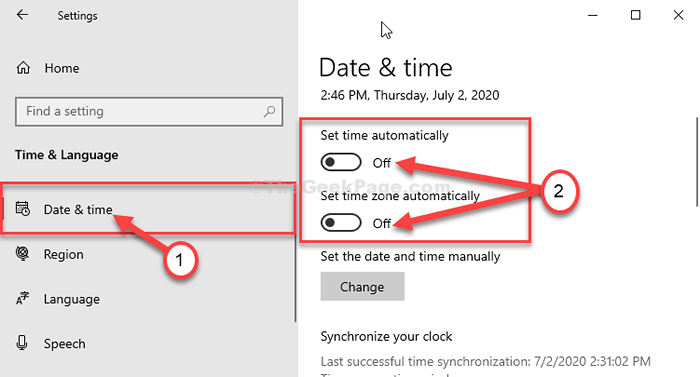
4. Setelah itu, klik "Mengubah" di bawah 'Tetapkan tanggal dan waktu secara manual',
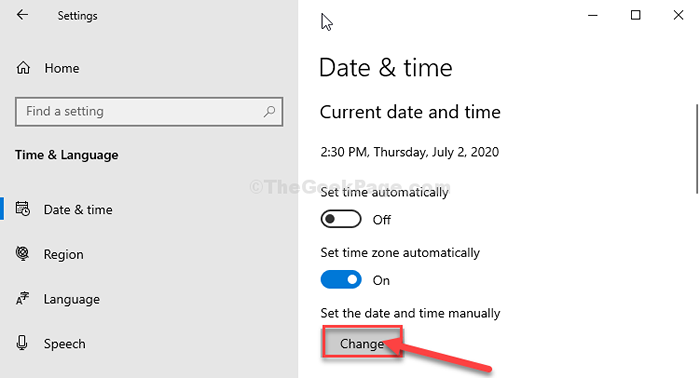
5. Tetapkan tanggal yang benar di “Tanggal"Pengaturan.
6. Demikian pula, atur yang benar "Waktu“.
7. Kemudian klik sederhana "Mengubah”Dan pengaturan akan disimpan.
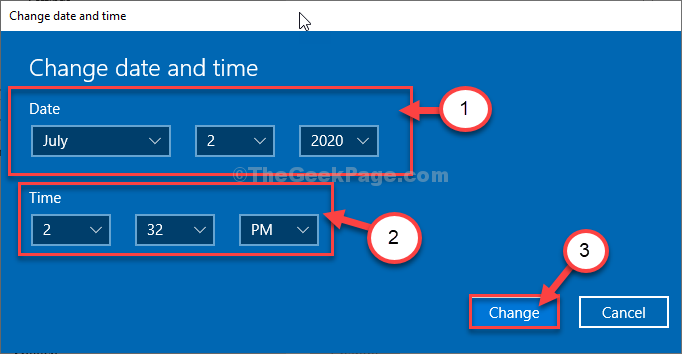
8. Sekarang, di Pengaturan jendela, gulir ke bawah dan temukan 'Zona waktu'.
9. Klik drop-down dan pilih zona waktu Anda.
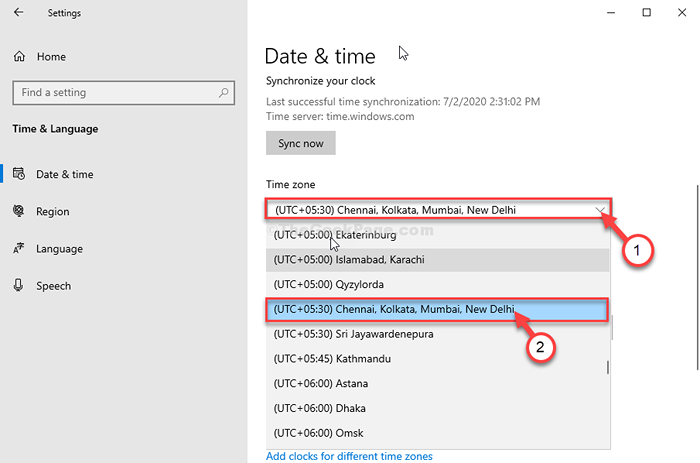
Menutup Pengaturan jendela.
Sekarang, mengulang kembali sistem Anda.
Fix-2 menyiram konfigurasi DNS-
1. Tekan Kunci Windows+S untuk mengakses kotak pencarian. Jenis "cmd“.
2. Pers sederhana dari 'Memasuki'Kunci dan Command prompt akan muncul di layar Anda dalam beberapa detik.
2. Untuk menyiram konfigurasi DNS dari koneksi jaringan di komputer Anda, jalankan kode sederhana ini. Untuk melakukannya, jenis atau copy-paste yang ini di terminal dan tekan Memasuki.
ipconfig /flushdns
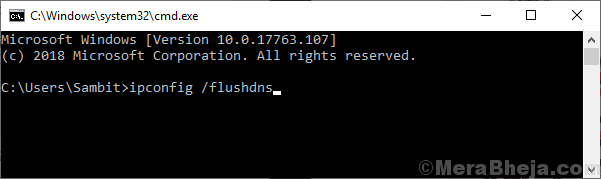
Menutup Command prompt jendela.
Menyalakan ulang komputer Anda.
Setelah me -reboot komputer Anda, periksa apakah ini berhasil.
Memperbaiki-3 mengatur ulang google chrome-
Jika tidak ada yang berolahraga, mengatur ulang Google Chrome pasti akan memperbaiki masalah ini.
1. Anda harus membuka Google Chrome di komputer Anda.
2. Cukup salin-paste baris ini di jendela chrome itu dan tekan 'enter'.
Chrome: // Pengaturan/ResetProfileSettings
3. Kemudian, klik "Setting pengaturan”Untuk mengatur ulang browser.
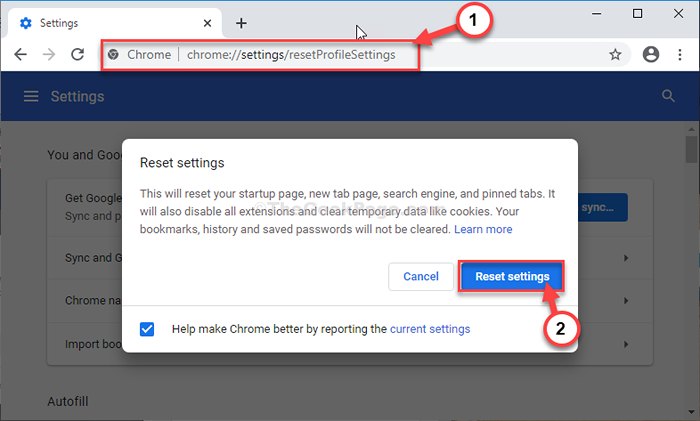
Tunggu sebentar.
Mengulang kembali Browser Anda dan coba kunjungi situs web apa pun.
Masalah Anda terpecahkan.
- « Terpecahkan msstdfmt.Dll tidak ditemukan atau tidak ada kesalahan di Windows 11/10
- FIX- VPN ERROR 789 di Windows 10 »

